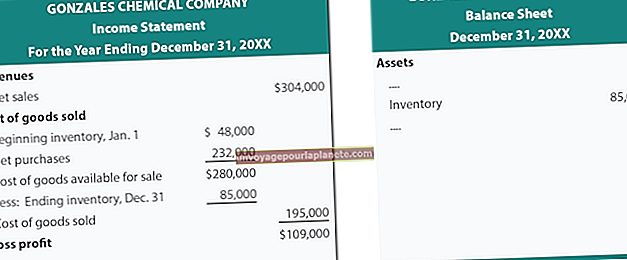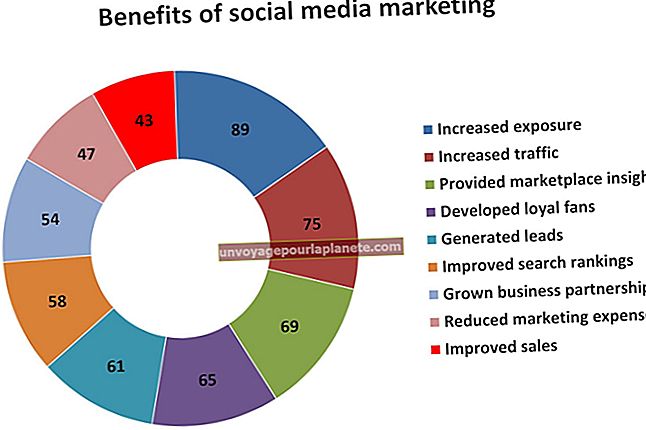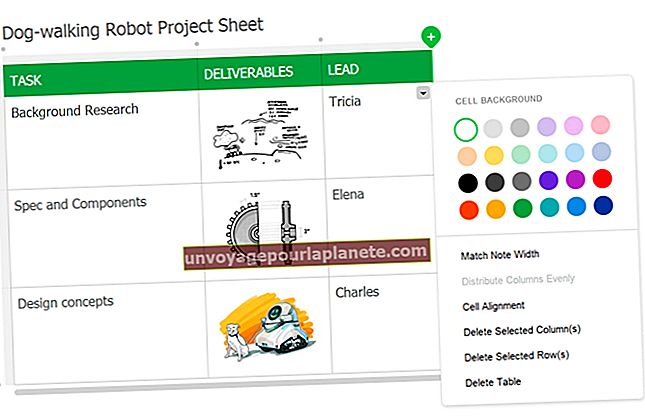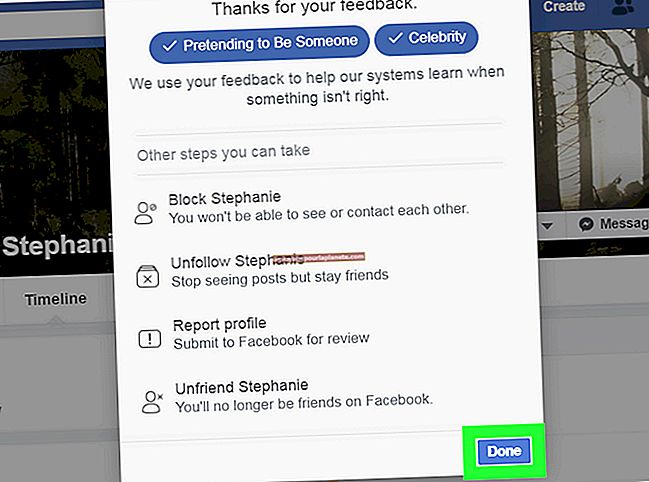Paano Mag-soft Reboot ng isang Apple MacBook
Pagdating sa pag-reboot ng iyong MacBook, mas malambot ay mas mahusay. Ang isang matapang na pag-reboot ay karaniwang binubuo ng pagpindot sa pindutan ng kuryente hanggang sa masara ang computer, pagkatapos ay pindutin itong muli upang muling simulan ang laptop. Gayunpaman, magiging sanhi ito sa iyo na mawala ang anumang trabaho na hindi mo nai-save at maaaring maging sanhi ng pagkawala ng data kung ang hard drive ay aktibo kapag nag-reboot ka. Upang maiwasan ang mga panganib na ito, dapat kang magsagawa ng isang malambot na pag-reboot hangga't maaari. Ang isang malambot na pag-reboot ay muling i-restart ang MacBook pagkatapos na mai-save ng Mac OS X ang estado nito, maayos na isinara ang iyong mga bukas na application at pinaikot ang hard drive.
1
I-save ang anumang mga file na iyong pinagtatrabahuhan at umalis sa mga bukas na programa. Habang ang karamihan sa mga application ay hindi titigil nang hindi hinihimok ka na i-save ang anumang hindi nai-save na trabaho, kung nagtatrabaho ka sa loob ng isang Web browser maaaring hindi mo nakikita ang gayong babala. Kung nais mong mag-reboot mula sa isang CD-ROM o DVD-ROM, ilagay ang disk sa drive bago ka mag-shut down.
2
Piliin ang "I-restart" mula sa menu ng Apple ng MacBook, at alinman sa pag-click sa "I-restart" upang mag-reboot kaagad o payagan ang timer na bumilang upang maantala ang pag-restart. Maaari mo ring i-restart sa pamamagitan ng mabilis na pagpindot at paglabas ng pindutan ng Power at pag-click sa "Restart," sa pamamagitan ng pagpindot sa "Ctrl" at ang eject key (sa kanang sulok sa itaas ng keyboard) at pag-click sa "Restart" o sa pamamagitan ng pagpindot sa "Cmd-Ctrl "kasama ang eject key. Ang bawat isa sa mga pamamaraang ito ay muling i-reboot ang iyong MacBook sa parehong paraan.
3
Maghintay hanggang sa marinig mo ang pag-restart ng MacBook ng chime. Hawakan ang "C" kung nais mong magsimula mula sa isang CD-ROM o DVD-ROM o pindutin nang matagal ang "Shift" upang muling simulan sa Safe Mode. Kung gumagamit ka ng Boot Camp upang patakbuhin ang Windows sa iyong MacBook, pindutin ang "Option" para sa isang boot menu o pindutin ang "X" upang direktang mag-boot sa Mac OS X.